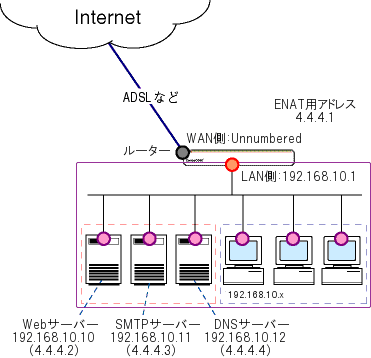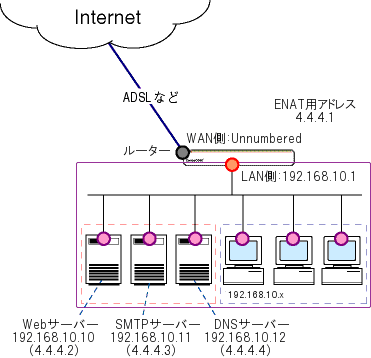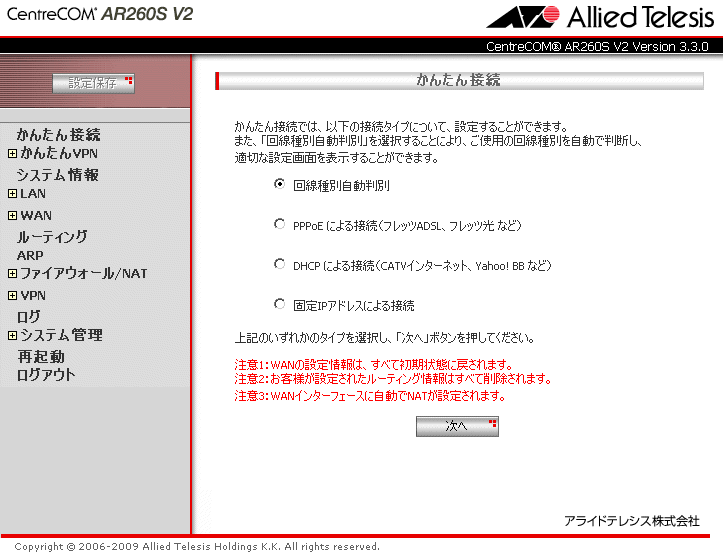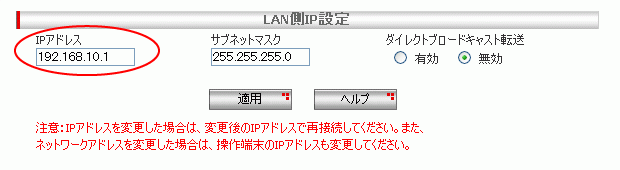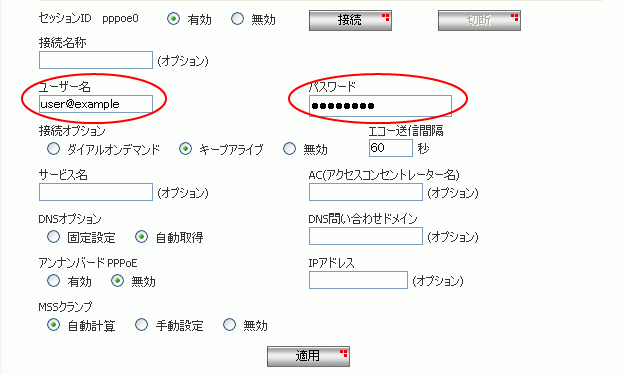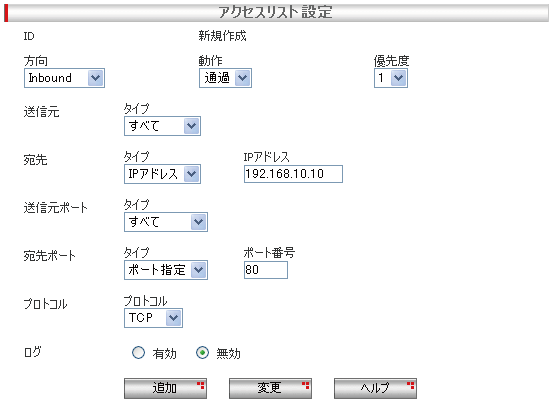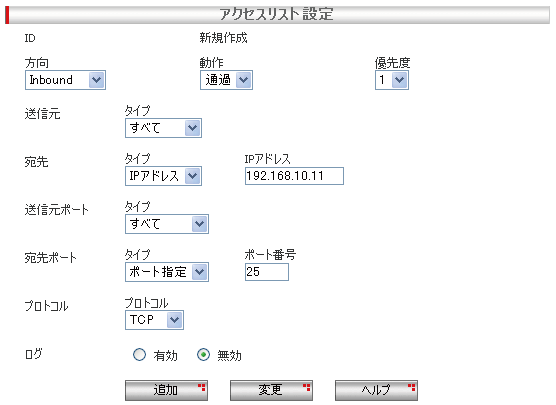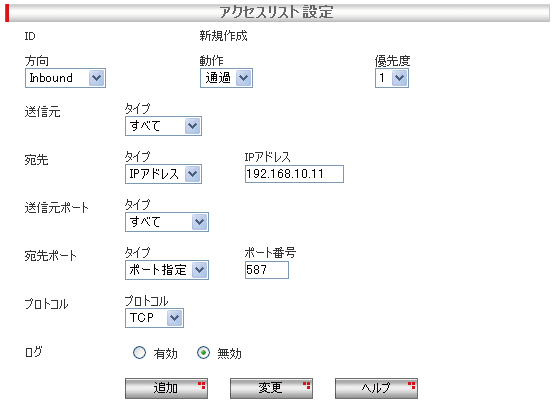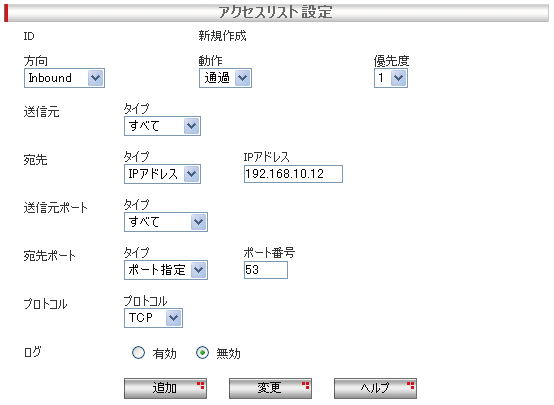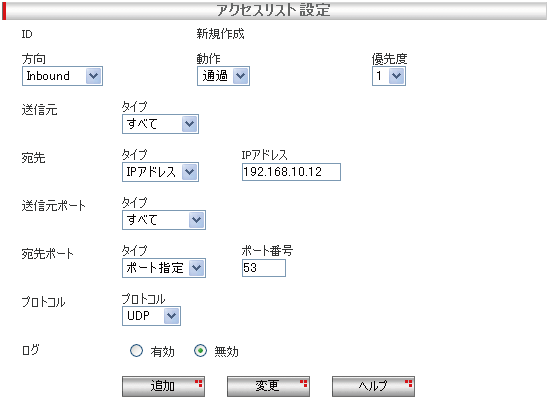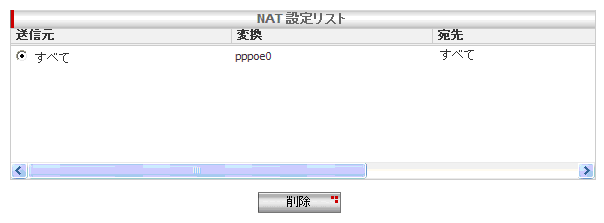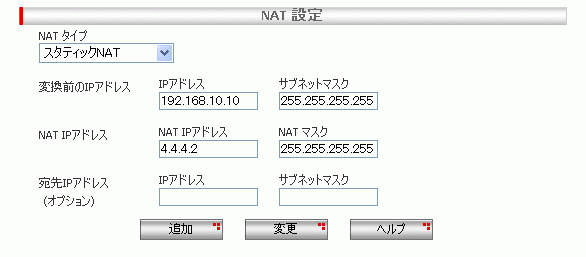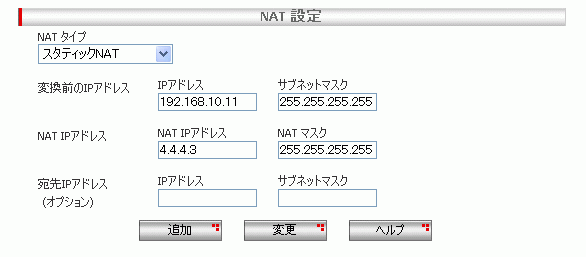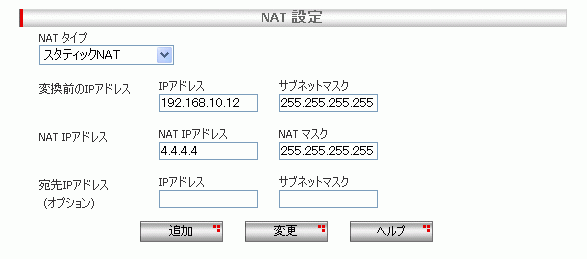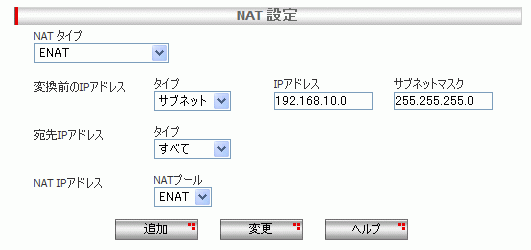<前頁
次頁>
<<
>>
↓
目次 (番号順
(詳細)・
回線別
(詳細)・
機能別
(詳細))
CentreCOM AR260S V2 設定例集 3.3.3 #2
PPPoE接続環境におけるサーバー公開(スタティックNAT)
PPPoEを使用してインターネットサービスプロバイダー(以下ISP)に接続します。ISPの複数固定グローバルIPアドレス契約を使用し、スタティックNATによるWeb/SMTP/DNSサーバー公開を実現します。インターフェースENATにより、複数クライアントからのインターネット向け通信も可能です。
ISPからは、次の情報が提供されているものとします。
表 1:ISPから提供された情報
| PPPユーザー名 |
user@example |
| PPPパスワード |
password |
| IPアドレス |
4.4.4.0/29(固定IP8) |
| DNSサーバー |
1.1.1.1、1.1.1.2 |
ルーターの基本設定は以下のようにします。
表 2:ルーター基本設定
| WAN側IPアドレス |
ISPから自動取得 |
| LAN側IPアドレス |
192.168.10.1/24 |
| ファイアウォール |
有効 |
| DNSリレー |
使用しない |
| DHCPサーバー |
使用しない |
公開するサーバーの情報は以下の通りです。
表 3
| |
Webサーバー |
SMTPサーバー |
DNSサーバー |
| IPアドレス |
192.168.10.10 |
192.168.10.11 |
192.168.10.12 |
| サブネットマスク |
255.255.255.0 |
255.255.255.0 |
255.255.255.0 |
| デフォルトゲートウェイ |
192.168.10.1 |
192.168.10.1 |
192.168.10.1 |
| DNSサーバー(プライマリー/セカンダリー) |
1.1.1.1 / 1.1.1.2 |
1.1.1.1 / 1.1.1.2 |
1.1.1.1 / 1.1.1.2 |
| 使用プロトコル(ポート番号) |
TCP(80) |
TCP(25、587) |
TCP(53)、UDP(53) |
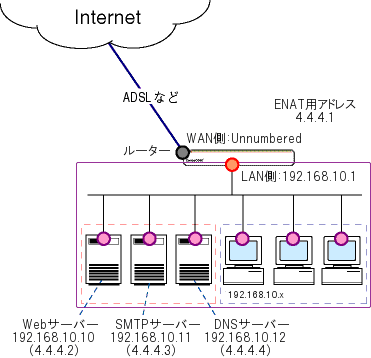
本構成における設定のポイントは、次の通りです。
- サーバーを外部へ公開するために、4.4.4.2〜192.168.10.10間、4.4.4.3〜192.168.10.11間、4.4.4.4〜192.168.10.12間をスタティックNATします。
- インターネットから各サーバー宛のパケットがファイアウォールで遮断されないよう、Inboundルールを設定します。
- WAN側がアンナンバードとなるため、デフォルトで設定されているインターフェースENATは使用できません。代わりに192.168.10.0/24からの通信をENAT処理する設定を手動で追加し、LAN側クライアントからのインターネット向け通信を実現します。
- WAN側がアンナンバードとなるためAR260S V2のDNSリレー機能は使用できません。
ISPから取得するDNSサーバーアドレスを、直接 LAN側の端末に設定します。
- IPアドレスを自動取得するよう設定したPCを接続し、Webブラウザーを起動します。
Webブラウザーから「http://192.168.1.1/」を開くとユーザー名、パスワードの入力を求められますのでユーザー名「manager」、パスワード「friend」を入力すると、次の画面が表示されます。
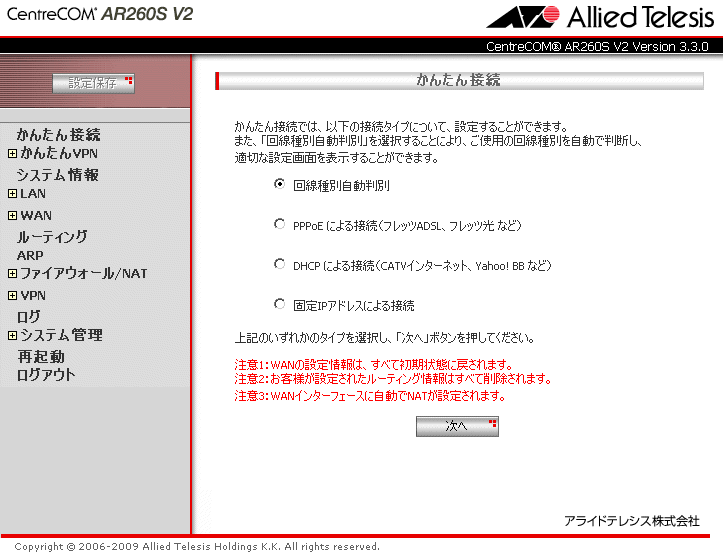
次に、左側のメニューから[LAN]-[IP]を選択します。
[IPアドレス]を192.168.10.1に変更して[適用]を押します。
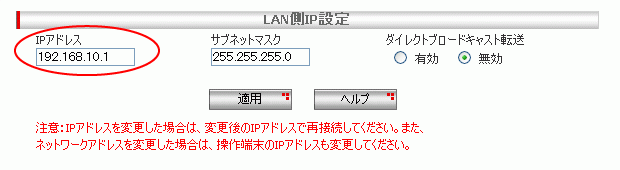
[適用]を押した後、PCのIPアドレスを以下のように設定します。
設定が完了したら、再度Webブラウザーを起動して「http://192.168.10.1/」を開きます。
- [IPアドレス]: 192.168.10.2〜254(10〜12を除く)のうちの1つ
- [サブネットマスク]: 255.255.255.0
- [デフォルトゲートウェイ]: 192.168.10.1
- [DNSサーバー]: プライマリー:1.1.1.1、セカンダリー:1.1.1.2
- 左側のメニューから[WAN]-[WAN]を選択します。
[WAN設定]の[接続モード]にPPPoEを選択し、[デフォルトゲートウェイ]をpppoe0とします。
pppoe0の[ユーザー名][パスワード]にISPから提供された内容を入力して、[適用]を押します。
[アンナンバードPPPoE] は無効にしておきます。
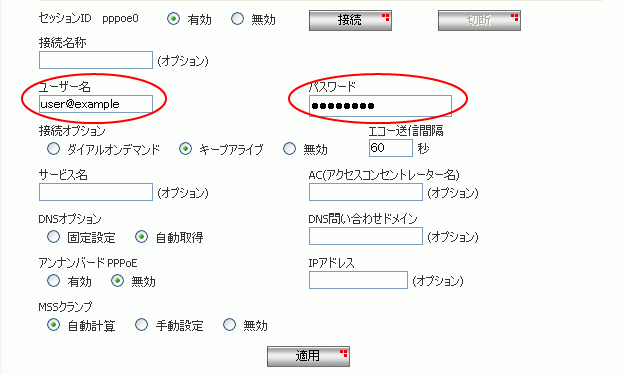
その他のパラメーターは、初期状態のままでかまいません。
アンナンバードPPPoEはLAN側をグローバルIPとする場合に「有効」としますが、本設定例ではLAN側がローカルIPのため「無効」としています。
- 左側のメニューから[ファイアウォール/NAT]-[アクセス制御]を選択し、[pppoe0(WAN)] タブを開きます。
Webサーバーへの通信(TCP、80番)を通過させるため、[アクセスリスト設定]に次の設定を行い[追加]を押します。
表 4
| [方向] |
Inbound |
| [動作] |
通過 |
| [優先度] |
1 |
| [送信元] |
すべて |
| [宛先]-[タイプ] |
IPアドレス |
| [IPアドレス] |
192.168.10.10 |
| [送信元ポート] |
すべて |
| [宛先ポート]-[タイプ] |
ポート指定 |
| [ポート番号] |
80 |
| [プロトコル] |
TCP |
| [ログ] |
無効 |
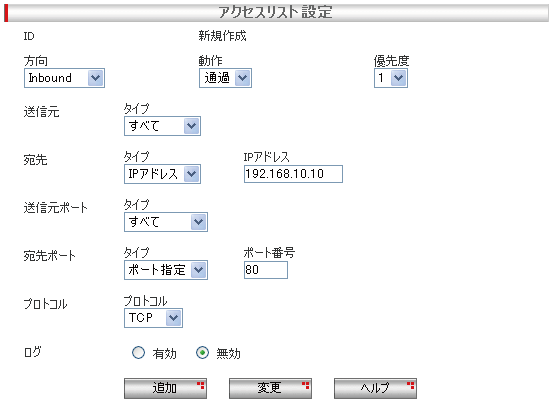
- SMTPサーバーへの通信(TCP、25番)を通過させるため、[アクセスリスト設定]に次の設定を行い[追加]を押します。
表 5
| [方向] |
Inbound |
| [動作] |
通過 |
| [優先度] |
1 |
| [送信元] |
すべて |
| [宛先]-[タイプ] |
IPアドレス |
| [IPアドレス] |
192.168.10.11 |
| [送信元ポート] |
すべて |
| [宛先ポート]-[タイプ] |
ポート指定 |
| [ポート番号] |
25 |
| [プロトコル] |
TCP |
| [ログ] |
無効 |
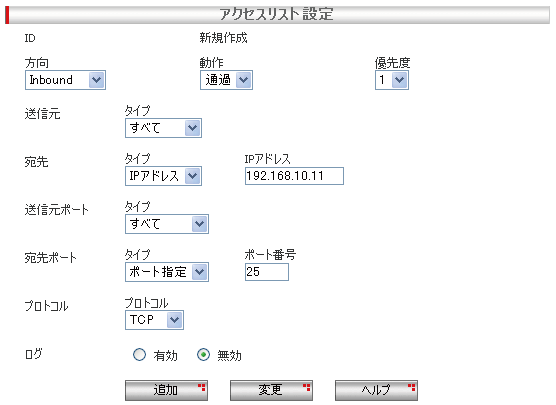
- SMTPサーバーへの通信(TCP、587番)を通過させるため、[アクセスリスト設定]に次の設定を行い[追加]を押します。
表 6
| [方向] |
Inbound |
| [動作] |
通過 |
| [優先度] |
1 |
| [送信元] |
すべて |
| [宛先]-[タイプ] |
IPアドレス |
| [IPアドレス] |
192.168.10.11 |
| [送信元ポート] |
すべて |
| [宛先ポート]-[タイプ] |
ポート指定 |
| [ポート番号] |
587 |
| [プロトコル] |
TCP |
| [ログ] |
無効 |
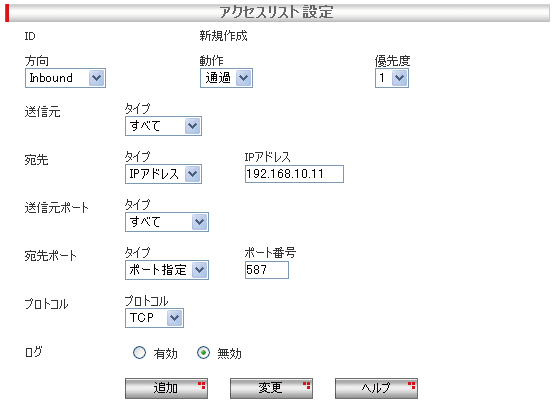
- DNSサーバーへの通信(TCP、53番)を通過させるため、[アクセスリスト設定]に次の設定を行い[追加]を押します。
表 7
| [方向] |
Inbound |
| [動作] |
通過 |
| [優先度] |
1 |
| [送信元] |
すべて |
| [宛先]-[タイプ] |
IPアドレス |
| [IPアドレス] |
192.168.10.12 |
| [送信元ポート] |
すべて |
| [宛先ポート]-[タイプ] |
ポート指定 |
| [ポート番号] |
53 |
| [プロトコル] |
TCP |
| [ログ] |
無効 |
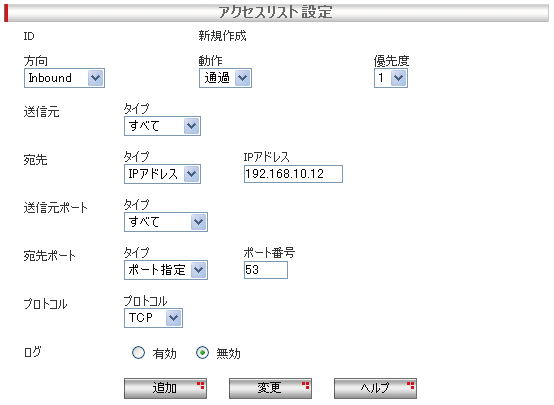
- DNSサーバーへの通信(UDP、53番)を通過させるため、[アクセスリスト設定]に次の設定を行い[追加]を押します。
表 8
| [方向] |
Inbound |
| [動作] |
通過 |
| [優先度] |
1 |
| [送信元] |
すべて |
| [宛先]-[タイプ] |
IPアドレス |
| [IPアドレス] |
192.168.10.12 |
| [送信元ポート] |
すべて |
| [宛先ポート]-[タイプ] |
ポート指定 |
| [ポート番号] |
53 |
| [プロトコル] |
UDP |
| [ログ] |
無効 |
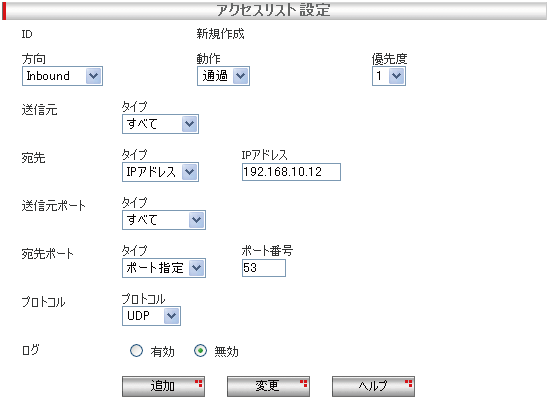
- 左側のメニューから[ファイアウォール/NAT]-[NAT設定]-[NATプール]を選択します。ENATで4.4.4.1を使用できるよう、[NATプール設定]を以下のように設定し[追加]を押します。
表 9
| [プール名] |
ENAT |
| [始点IPアドレス] |
4.4.4.1 |
| [終点IPアドレス] |
4.4.4.1 |

- 左側のメニューから[ファイアウォール/NAT]-[NAT設定]-[NAT]を選択し、[pppoe0(WAN)] タブを開きます。[NAT設定リスト]にデフォルトで登録されている項目を選択し、[削除]を押します。
「削除します。よろしいですか?」と表示された場合は「OK」を押します。
削除が完了すると、NAT設定リストが空欄となります。
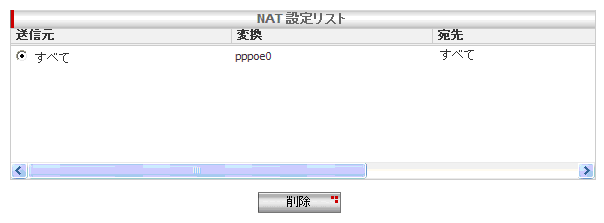
- 左側のメニューから[ファイアウォール/NAT]-[NAT設定]-[NAT]を選択し、[pppoe0(WAN)] タブを開きます。
Webサーバー(192.168.10.10)を4.4.4.2へスタティックNATするため、[NAT設定]に次の設定を行い[追加]を押します。
表 10
| [NATタイプ] |
スタティックNAT |
| [変換前のIPアドレス] |
192.168.10.10 |
| [サブネットマスク] |
255.255.255.255 |
| [NAT IPアドレス] |
4.4.4.2 |
| [NATマスク] |
255.255.255.255 |
| [宛先IPアドレス] |
空欄 |
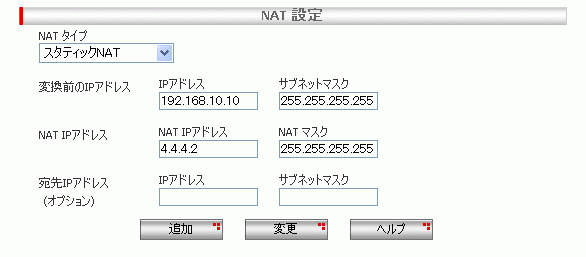
- SMTPサーバー(192.168.10.11)を 4.4.4.3 へスタティックNATするため、[NAT設定]に次の設定を行い[追加]を押します。
表 11
| [NATタイプ] |
スタティックNAT |
| [変換前のIPアドレス] |
192.168.10.11 |
| [サブネットマスク] |
255.255.255.255 |
| [NAT IPアドレス] |
4.4.4.3 |
| [NATマスク] |
255.255.255.255 |
| [宛先IPアドレス] |
空欄 |
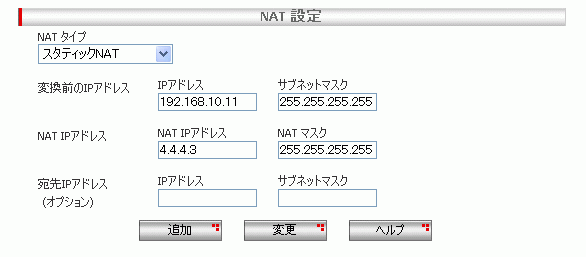
- DNSサーバー(192.168.10.12)を 4.4.4.4 へスタティックNATするため、[NAT設定]に次の設定を行い[追加]を押します。
表 12
| [NATタイプ] |
スタティックNAT |
| [変換前のIPアドレス] |
192.168.10.12 |
| [サブネットマスク] |
255.255.255.255 |
| [NAT IPアドレス] |
4.4.4.4 |
| [NATマスク] |
255.255.255.255 |
| [宛先IPアドレス] |
空欄 |
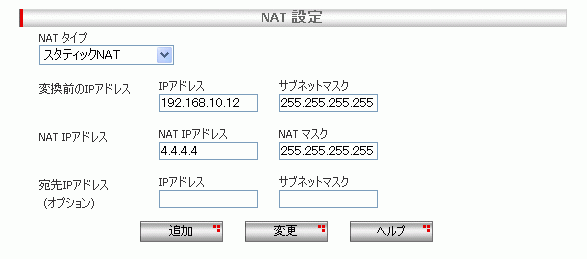
- LAN側クライアント(192.168.10.0/24)からのインターネット向け通信を4.4.4.1へENATするため、[NAT設定]に次の設定を行い[追加]を押します。
表 13
| [NATタイプ] |
ENAT |
| [変換前のIPアドレス] |
サブネット |
| [IPアドレス] |
192.168.10.0 |
| [サブネットマスク] |
255.255.255.0 |
| [宛先IPアドレス] |
すべて |
| [NAT IPアドレス]-[NATプール] |
ENAT |
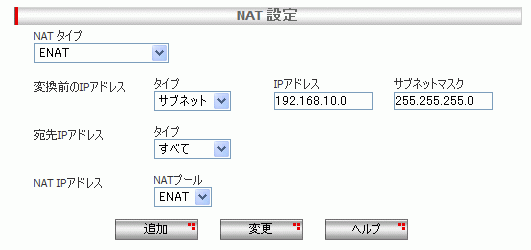
- 画面左上の[設定保存]を押します。
設定保存ボタン下の「設定が保存されていません」という表示が消えれば設定完了です。
設定は以上です。
CentreCOM AR260S V2 設定例集 3.3.3 #2
(C) 2008-2013 アライドテレシスホールディングス株式会社
PN: 613-000902 Rev.H
<前頁
次頁>
<<
>>
↑
目次 (番号順
(詳細)・
回線別
(詳細)・
機能別
(詳細))